Nachdem wir im ersten Teil des Guides eine Einführung bezüglich der Installation von InGraph geboten haben, beschäftigen wir uns im zweiten Teil weiterführend mit dem Tool.
Zweiter Teil: Bedienung.
InGraph bietet eine Vielzahl an nützlichen Features, um intuitiv und schnell sein Ziel erreichen zu können. Es gibt zwei Möglichkeiten, um auf die Performance-Daten zuzugreifen. Der einfachste Weg ist dabei direkt auf die Grid-Icons im Cronk von Icinga-Web zuzugreifen.
Das linke Icon öffnet einen InGraph-Popup und ermöglicht dem Nutzer so, direkt einen Vergleich der Graphen durchzuführen, ohne dafür die jeweilige View verlassen zu müssen. Das rechte Icon hingegen öffnet ein neues Tab mit der Standardansicht für den gewählten Service und Host.
Zusätzlich zu den Grid-Icons erstellt InGraph auch eine eigene Kategorie über die man direkt auf die Cronks zugreifen kann. Um auf die Übersicht zu kommen klickt man auf den InGraph-Button, wählt „Host und Service“ und öffnet den Cronk mithilfe des „Anzeigen“-Buttons.
Bei der allgemeinen Übersicht eines Services sind standardmäßig fünf verschiedene Graphen dargestellt. Der erste Graph ist die sogenannte „Quickview“, indem der Verlauf über die gesamte Dauer angezeigt wird. Die restlichen vier Graphen beschreiben unterschiedliche Zeitintervalle: täglich, wöchentlich, monatlich, jährlich. Jedes dieser Graphenfelder besitzt ein einheitliches Menüfeld. um in ein vordefinierten Zeitintervall zu wechseln oder eine bestimmte Zeitspanne mithilfe eines Kalender-Popups auszuwählen.
Mithilfe der Einstellungen lassen sich weitere Linien und Achsen in die Grafik hinzufügen und anpassen. Es ist außerdem noch möglich Kommentare zu genauen Datenpunkten einzufügen. Dafür muss man lediglich auf den Kommentar-Button klicken und den genauen Punkt auswählen, simple as that.
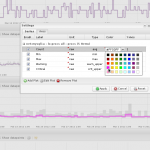
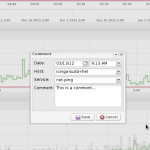
In der rechten Ecke des Menüs wird eine Möglichkeit geboten, den Graphen in XML oder CSV zu exportieren oder normal ausdrucken zu lassen.
Als weiteres nützliches Feature bietet InGraph die Möglichkeit, innerhalb der Graphen hinein- oder herauszuzoomen. Möchte man sich also einen bestimmten Abschnitt eines Verlaufs genauer anschauen, muss man nichts weiter tun als mit einem Linksklick den gewünschten Bereich zu markieren. Daraufhin wird der bisherige Graph durch den ausgewählten und vergrößerten Bereich ersetzt. Um wieder zur ursprünglichen Ansicht zu kommen genügt ein Rechtsklick.
InGraph bietet noch viele zusätzliche Features und Möglichkeiten, welche im späteren Verlauf des Guides weiter erläutert werden. Mehr Informationen dazu findet man bereits jetzt wie gewohnt im Wiki unter netways.org.

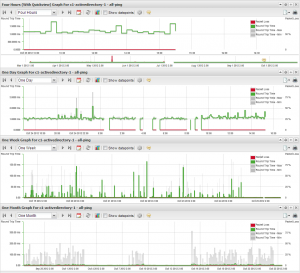
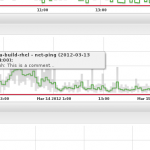

















0 Kommentare
Trackbacks/Pingbacks